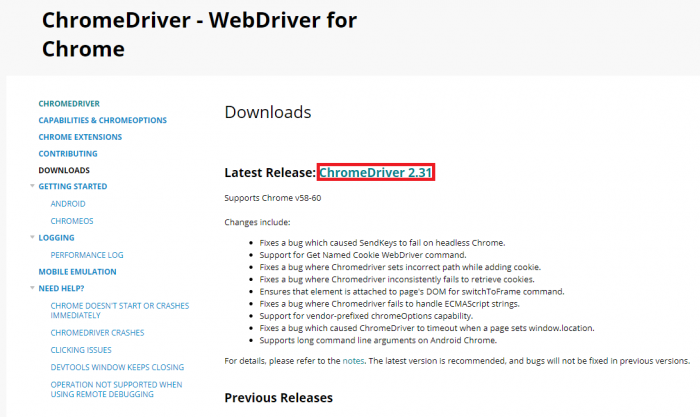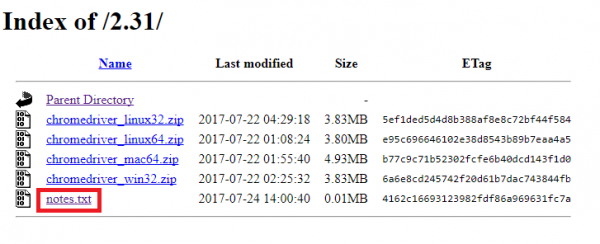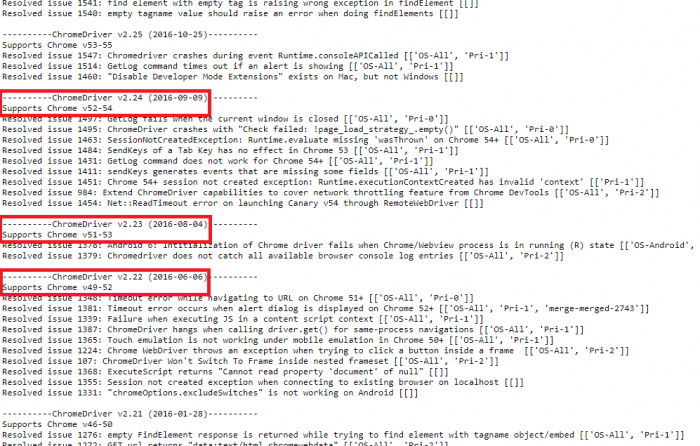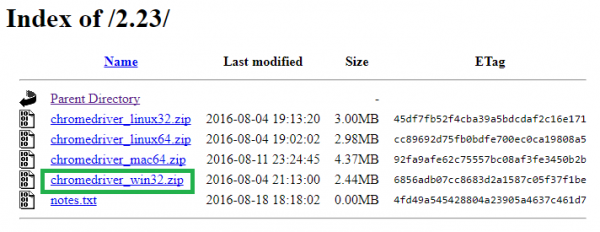Difference between revisions of "Cambiar el chromedriver para GXtest"
| (5 intermediate revisions by one user not shown) | |||
| Line 1: | Line 1: | ||
| − | En este | + | {{Idiomas |
| + | | Cambiar el chromedriver para GXtest | ||
| + | | Change chromedriver for GXtest | GXtest 用の chromedriver の変更}} | ||
| + | |||
| + | En este artículo se detalla la forma en que podemos "configurar" GXtest para poder ejecutar pruebas en versiones de Google Chrome específicas utilizando la versión del chromedriver adecuada. | ||
== Obtención del chromedriver == | == Obtención del chromedriver == | ||
Las distintas versiones del driver de Google Chrome (chromedriver) pueden ser halladas en el apistore de Google: https://chromedriver.storage.googleapis.com/index.html | Las distintas versiones del driver de Google Chrome (chromedriver) pueden ser halladas en el apistore de Google: https://chromedriver.storage.googleapis.com/index.html | ||
| − | + | Además, en https://sites.google.com/a/chromium.org/chromedriver/downloads se mantiene información de las últimas versiones lanzadas del driver. | |
| − | == | + | == ¿Cuál driver me sirve? == |
| − | Por ejemplo, si quiero correr mis tests en la versión 52 de Google Chrome debo encontrar la versión del | + | Por ejemplo, si quiero correr mis tests en la versión 52 de Google Chrome debo encontrar la versión del chromedriver que me permita hacerlo. Para esto, vamos a las notas de la ultima versión publicada de chromedriver |
[[File:HomeChromedriverDownload.PNG | 700px]] => [[File:ChromedriverVersionFiles.PNG | 600px]] | [[File:HomeChromedriverDownload.PNG | 700px]] => [[File:ChromedriverVersionFiles.PNG | 600px]] | ||
| − | y buscamos que versión del mismo soporta la versión de Chrome que deseamos utilizar. En rojo se resalta | + | y buscamos que versión del mismo soporta la versión de Chrome que deseamos utilizar. En rojo se resalta dónde fijarse que versión me sirve. |
| − | [[File:ChromedriverNotes.PNG]] | + | [[File:ChromedriverNotes.PNG | 700px]] |
| Line 23: | Line 27: | ||
== Descargando el driver == | == Descargando el driver == | ||
| − | Vamos al | + | Vamos al catálogo general(https://chromedriver.storage.googleapis.com/index.html) y, suponiendo que elegimos por ejemplo la versión 2.23 para descargar, seleccionamos la carpeta de dicha versión. |
Al seleccionarla aparecerán archivos como se muestra: | Al seleccionarla aparecerán archivos como se muestra: | ||
| − | [[File:Chromedriver2_23notes.PNG]] | + | [[File:Chromedriver2_23notes.PNG | 600px]] |
| − | Clickeamos en "chromedriver_win32.zip" y se | + | Clickeamos en "chromedriver_win32.zip" y se descargará el archivo. |
| − | Lo que tenemos que hacer ahora es extraer el contenido del zip ya que en | + | Lo que tenemos que hacer ahora es extraer el contenido del zip ya que en él se encuentra el archivo chromedriver.exe necesario para reemplazar en las carpetas de GXtest. |
== Sustituir el chromedriver descargado en las carpetas de GXtest == | == Sustituir el chromedriver descargado en las carpetas de GXtest == | ||
| − | Lo que debemos hacer ahora es copiar y reemplazar el archivo chromedriver.exe descargado en el paso anterior en las carpetas "GXtest Designer" y "GXtest Executor". Ahora nuestra versión de GXtest | + | Lo que debemos hacer ahora es copiar y reemplazar el archivo chromedriver.exe descargado en el paso anterior en las carpetas "GXtest Designer" y "GXtest Executor". Ahora nuestra versión de GXtest ejecutará en la versión de Chrome que deseábamos. |
Latest revision as of 15:02, 21 September 2017
En este artículo se detalla la forma en que podemos "configurar" GXtest para poder ejecutar pruebas en versiones de Google Chrome específicas utilizando la versión del chromedriver adecuada.
Contents |
Obtención del chromedriver
Las distintas versiones del driver de Google Chrome (chromedriver) pueden ser halladas en el apistore de Google: https://chromedriver.storage.googleapis.com/index.html Además, en https://sites.google.com/a/chromium.org/chromedriver/downloads se mantiene información de las últimas versiones lanzadas del driver.
¿Cuál driver me sirve?
Por ejemplo, si quiero correr mis tests en la versión 52 de Google Chrome debo encontrar la versión del chromedriver que me permita hacerlo. Para esto, vamos a las notas de la ultima versión publicada de chromedriver
y buscamos que versión del mismo soporta la versión de Chrome que deseamos utilizar. En rojo se resalta dónde fijarse que versión me sirve.
en este caso hay 3 versiones que nos sirven, elegimos una y vamos al siguiente paso.
Descargando el driver
Vamos al catálogo general(https://chromedriver.storage.googleapis.com/index.html) y, suponiendo que elegimos por ejemplo la versión 2.23 para descargar, seleccionamos la carpeta de dicha versión. Al seleccionarla aparecerán archivos como se muestra:
Clickeamos en "chromedriver_win32.zip" y se descargará el archivo.
Lo que tenemos que hacer ahora es extraer el contenido del zip ya que en él se encuentra el archivo chromedriver.exe necesario para reemplazar en las carpetas de GXtest.
Sustituir el chromedriver descargado en las carpetas de GXtest
Lo que debemos hacer ahora es copiar y reemplazar el archivo chromedriver.exe descargado en el paso anterior en las carpetas "GXtest Designer" y "GXtest Executor". Ahora nuestra versión de GXtest ejecutará en la versión de Chrome que deseábamos.